
[Consejos para sincronizar contactos de WhatsApp] Arreglar los contactos que no se muestran en WhatsApp

El dominio de WhatsApp como la plataforma de mensajería instantánea preferida continúa ganando impulso a pesar de algunos desafíos. A lo largo de los años, la plataforma ha introducido las funciones más buscadas, como la compatibilidad con múltiples dispositivos, la publicación de estados, etc. Su facilidad de uso la ha convertido en la mejor aplicación de chat tanto para mayores como para jóvenes. Como cualquier otro software, WhatsApp se enfrenta a problemas, como la falta de sincronización de los contactos. Este problema disuade a los usuarios de WhatsApp de acceder a sus contactos a pesar de guardarlos en sus teléfonos. Este artículo te guiará a través del procedimiento de sincronización de contactos de WhatsApp.
![]()
¿Cómo sincronizo mis contactos de WhatsApp con mi iPhone? Puede utilizar los siguientes métodos para sincronizar su lista de contactos de WhatsApp:
Importar contactos a tu WhatsApp se ha hecho más fácil que nunca. Cuando te enfrentas a problemas como que los contactos no se muestran en WhatsApp, puedes utilizar la función de importación automática de contactos de la aplicación. Esta aplicación garantiza que toda su información de contacto se agregue a la base de datos de la aplicación y aparezca inmediatamente en la interfaz de la lista de contactos de WhatsApp.
Antes de usar esta técnica para sincronizar tus contactos, asegúrate de que estás usando la última versión de WhatsApp. Además, asegúrese de que todos los contactos estén guardados en su teléfono y siga los pasos que se describen a continuación:
Paso 1. Inicie la aplicación WhatsApp en su teléfono; Navegue hasta la esquina superior derecha de la interfaz de la aplicación y presione el ícono de menú de 3 puntos para abrir un menú desplegable.
Paso 2. Elija el menú de opciones de Configuración para acceder a la configuración de WhatsApp desde el menú desplegable y navegue hasta Cuenta, según la versión de WhatsApp.
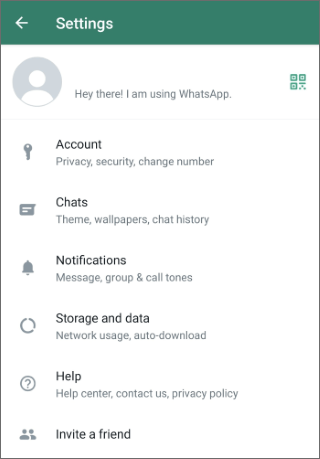
Paso 3. Desplácese hacia abajo desde la configuración de privacidad y seleccione la pestaña Opciones de contactos . Esto abrirá la configuración de sincronización de contactos. Localiza y selecciona la opción Sincronizar contactos o Permitir que WhatsApp acceda a los contactos .
Paso 4. Espera hasta que todos tus contactos estén sincronizados. Esto puede tardar varios minutos, dependiendo del tamaño de su lista de contactos.
Paso 5. Ahora navegue hasta la esquina inferior derecha de la interfaz de la aplicación y toque el icono + o el botón Chat para mostrar los contactos sincronizados.
Después de la sincronización, todos tus contactos deberían estar visibles en tu lista de contactos de WhatsApp.
Si está utilizando un iPhone, asegúrese de haber instalado la versión más reciente de WhatsApp y siga los pasos a continuación para sincronizar los contactos del iPhone con WhatsApp:
Paso 1. Inicie la aplicación Configuración en su iPhone, navegue hasta la pestaña Privacidad y presione Contactos.
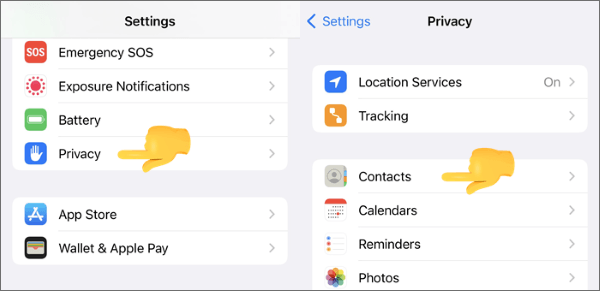
Paso 2. Desliza el dedo hacia abajo, selecciona WhatsApp de la lista de aplicaciones y enciende el interruptor de palanca adyacente. Esto otorgará acceso de WhatsApp a tus contactos.
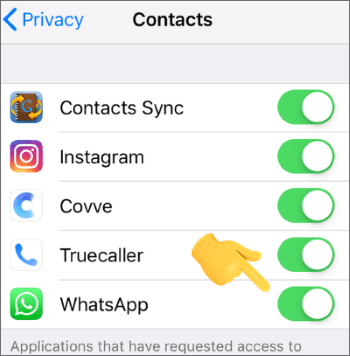
Paso 3. Ahora inicie la aplicación WhatsApp en su iPhone y navegue hasta la pestaña Chats en la parte inferior de la interfaz de la aplicación.
Paso 4. Navegue hasta la esquina superior derecha de la interfaz de Chats y toque el icono Nuevo chat . Esto mostrará la lista de contactos sincronizados de WhatsApp.
Paso 5. Si no hay ningún contacto en la lista, tire de la interfaz de la lista de contactos hacia abajo para actualizar la lista de contactos. Después de eso, la aplicación comenzará a sincronizarse para acceder a los contactos desde el almacenamiento de su teléfono.
Paso 6. Espera hasta que WhatsApp termine de sincronizar tus contactos. Esto lleva más tiempo cuando tienes una gran lista de contactos. Cuando todos los contactos se sincronicen, los verás en la lista de contactos de WhatsApp.
Este es uno de los métodos más sencillos para importar contactos a tu WhatsApp. Sin embargo, el proceso lleva mucho tiempo. A continuación se muestra cómo sincronizar contactos con WhatsApp agregando contactos manualmente:
Paso 1. Abre WhatsApp en tu teléfono, navega hasta la parte superior derecha de la interfaz de la aplicación y toca el icono de Contactos . La siguiente ventana muestra la lista de contactos guardada en el almacenamiento interno del teléfono.
Paso 2. Localiza la pestaña Nuevo contacto y tócala.
Paso 3. Introduzca los datos de contacto para añadirlos a la lista de contactos y guárdelos. Al hacer eso, habrás agregado el contacto a tu WhatsApp.
Lea también:
[Forma más fácil] ¿Cómo compartir contactos de WhatsApp en Android y iPhone?
Cómo borrar permanentemente los contactos de WhatsApp del iPhone
¿No puedes sincronizar contactos con WhatsApp? Aquí hay algunos consejos para solucionar el problema de los contactos que no se muestran en WhatsApp:
A medida que los problemas de seguridad aumentan a diario, los fabricantes de teléfonos inteligentes han reforzado los mecanismos de seguridad de sus dispositivos. Por ejemplo, las aplicaciones de teléfonos inteligentes no pueden acceder al dispositivo antes de que un usuario las permita. Como tal, su aplicación WhatsApp no puede acceder a su lista de contactos y, por lo tanto, es posible que no sincronice sus contactos como espera.
A continuación se explica cómo permitir que WhatsApp acceda a los contactos desde su dispositivo:
Paso 1. Inicie la aplicación Configuración y navegue hasta las pestañas Aplicaciones o Administración de aplicaciones según el modelo de teléfono y el sistema operativo.
Paso 2. Toque el botón Ver todas las aplicaciones para expandir la lista de aplicaciones. Desplázate hacia abajo para localizar WhatsApp, pulsa la pestaña Permisos y elige la opción Contactos .
Paso 3. Pulsa el botón Permitir para conceder acceso a WhatsApp a tus contactos.
Paso 4. Si ya se concedieron los permisos, toque No permitir y luego presione el botón Permitir .
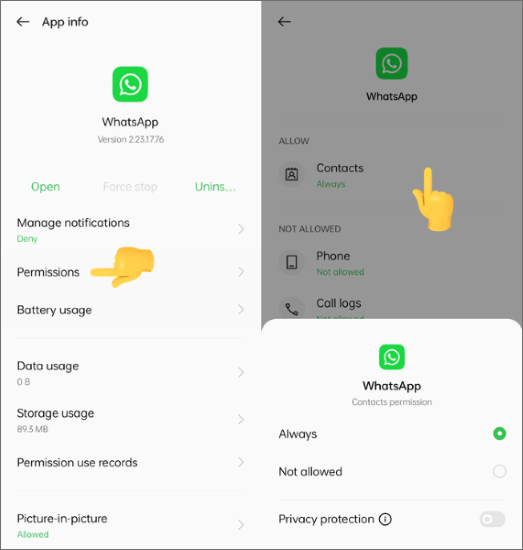
Después de seguir estos pasos, abra WhatsApp y verifique si los nombres de los contactos se han sincronizado. Para hacerlo, navegue hasta la esquina superior derecha de la interfaz de Chats y toque el ícono Nuevo chat . Esto mostrará la lista de contactos sincronizados de WhatsApp.
Actualizar la lista de contactos de WhatsApp a menudo resuelve el problema si los contactos no se muestran incluso después de otorgar permiso de acceso a la aplicación WhatsApp. A continuación se explica cómo actualizar los contactos de WhatsApp:
Paso 1. Inicie la aplicación WhatsApp en su teléfono. Para ello, localiza el icono de la aplicación en la pantalla de inicio y tócalo.
Paso 2. Una vez que la aplicación esté abierta, navegue hasta la pestaña Chats en la esquina superior izquierda.
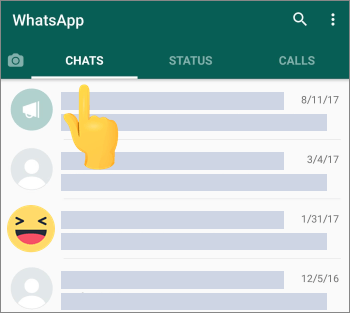
Paso 3. Ve a la esquina inferior derecha y toca el botón Nuevo chat . Esto muestra todos los contactos sincronizados.
Paso 4. Pulsa el icono de los tres puntos verticales en la esquina superior derecha. Esto muestra los elementos del menú.

Paso 5. Seleccione la opción Actualizar en el menú de opciones. Una vez seleccionado, actualizará tu lista de contactos en tu WhatsApp y todos los contactos se sincronizarán.
Paso 6. Espere un momento a que WhatsApp escanee y actualice la lista de contactos
La memoria caché no borrada podría ser la razón por la que pueden surgir problemas de sincronización de contactos de WhatsApp. Para borrar tu caché de WhatsApp, sigue los pasos que se describen a continuación:
Paso 1. Mantén pulsado el icono de WhatsApp en la pantalla de inicio de tu teléfono, pulsa Información de la aplicación y pulsa la opción Uso de almacenamiento .
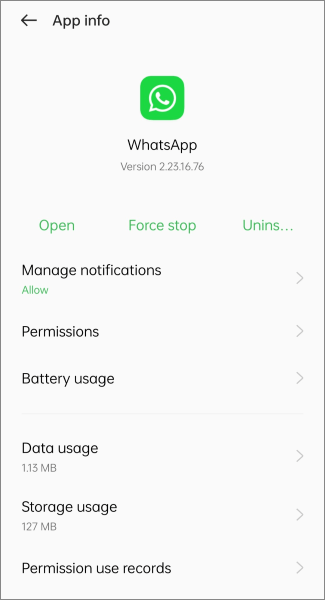
Paso 2. Localice y presione el botón Borrar caché . Pulsa el botón Sí para validar la acción.
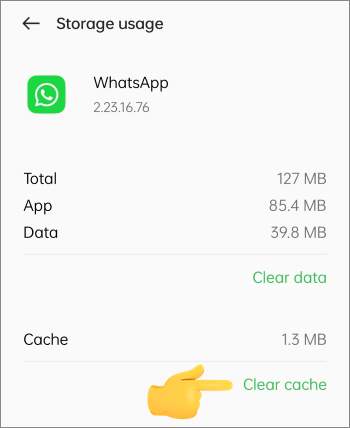
Paso 3. Una vez que complete los pasos descritos anteriormente, inicie WhatsApp, navegue hasta la esquina superior derecha de la interfaz del chat y toque el ícono Nuevo chat . Esto mostrará la lista de contactos sincronizados de WhatsApp.
Lea también:
¿Cómo recuperar contactos eliminados de WhatsApp en Android? [Guía completa]
[Tutorial fácil] ¿Cómo agregar contactos de WhatsApp en Android teléfono inteligente?
Perder los chats de WhatsApp puede ser muy frustrante, especialmente perder los chats de WhatsApp para un cliente, socio comercial o enamorado. Pero, ¿cómo puedes asegurarte de que tus chats de WhatsApp se guarden en un lugar seguro y accesible?
Tu computadora es el mejor lugar para hacer una copia de seguridad de tus chats de WhatsApp. Puede utilizar una aplicación profesional de copia de seguridad y restauración de datos para almacenar sus chats de WhatsApp en su computadora. Cuando pierdes los chats de WhatsApp, puedes restaurarlos en tu teléfono usando la copia de seguridad que creaste en tu computadora.
La aplicación Restore Social es la mejor aplicación para hacer una copia de seguridad de los chats de WhatsApp de su teléfono en una computadora. La aplicación es fácil de usar, disponible para computadoras Mac y Windows , rápida y confiable.
A continuación se muestra cómo hacer una copia de seguridad de los contactos de Android teléfonos en su computadora usando la aplicación Restore Social:
01Descargue, instale e inicie la aplicación en su computadora.
02Vincule el teléfono a la computadora con un cable USB, habilite el modo de depuración en su teléfono y seleccione la opción Transferencia de WhatsApp en la ventana de la aplicación.

03Inicie la aplicación WhatsApp en su teléfono, elija la opción Copia de seguridad de mensajes de WhatsApp en la interfaz de la aplicación y comenzará el proceso de copia de seguridad.

04Toque el botón Ver para ver los chats de WhatsApp respaldados en su computadora.

No tienes que preocuparte si algunos contactos no aparecen en tu aplicación de WhatsApp. Es un problema simple que se puede solucionar utilizando los métodos discutidos en este artículo. Con la aplicación Restore Social, puede hacer una copia de seguridad y restaurar sus chats de WhatsApp en su computadora. Restore Social App es una aplicación profesional de copia de seguridad y restauración de datos de Android y iOS que es fácil de usar, rápida y confiable.
Artículos relacionados:
Las 5 mejores formas de recuperar imágenes de WhatsApp eliminadas por el remitente
Cómo ver los mensajes eliminados de WhatsApp por el remitente en minutos
Cómo transferir WhatsApp a un nuevo teléfono con el mismo número [4 métodos]
¿Cómo restaurar la copia de seguridad de Whatsapp sin desinstalar en Android y iOS?
Cómo ver mensajes eliminados de WhatsApp sin ninguna aplicación [Android y iPhone]
Cómo restaurar mensajes eliminados de WhatsApp sin copia de seguridad (iOS y Android)

 Aplicaciones sociales
Aplicaciones sociales
 [Consejos para sincronizar contactos de WhatsApp] Arreglar los contactos que no se muestran en WhatsApp
[Consejos para sincronizar contactos de WhatsApp] Arreglar los contactos que no se muestran en WhatsApp